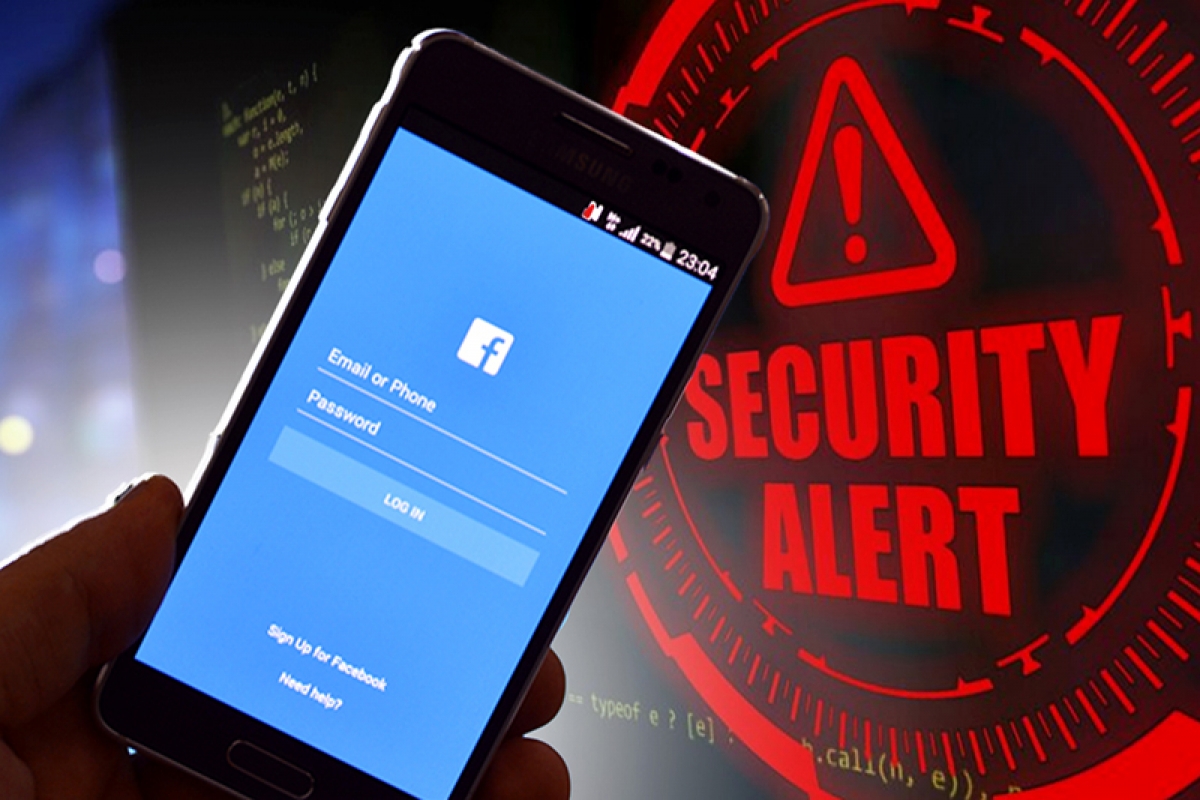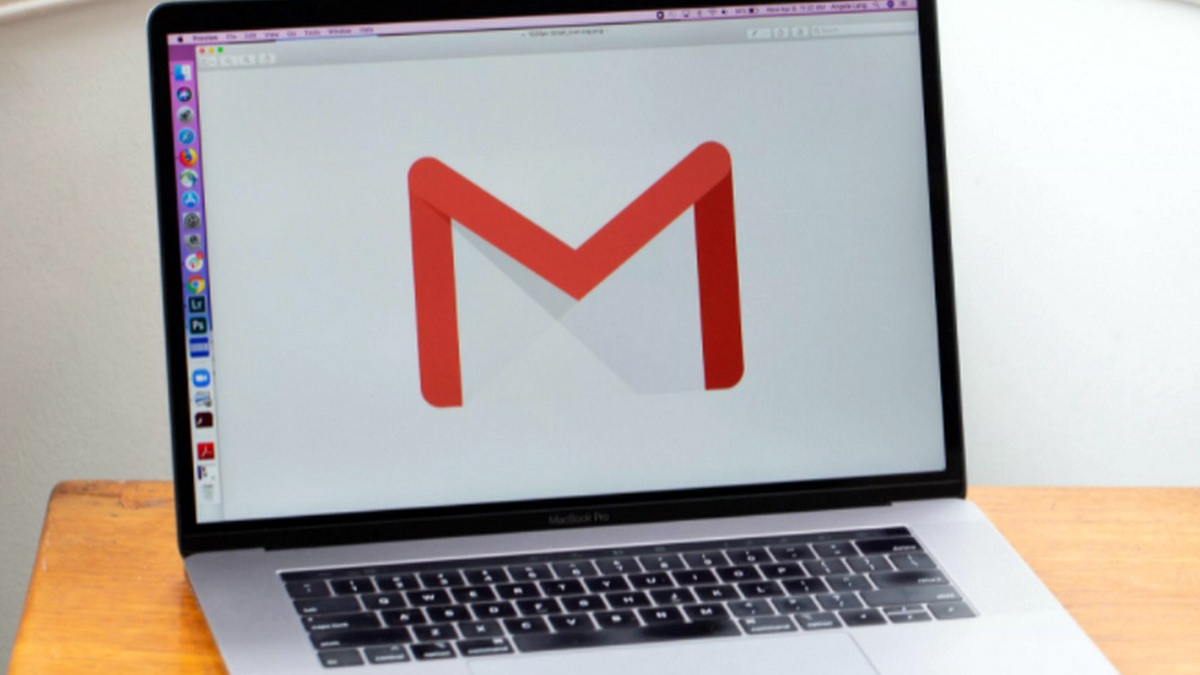Cách bật/tắt Smart Reply trong Gmail trên iOS và Android
| Mách bạn các ứng dụng tuyệt vời của Google | |
| Gmail cập nhật tính năng cho phép năng gửi và nhận tiền | |
| Cách tạo nội dung email mẫu để trả lời nhanh |
Một số thông tin về Smart Reply
Smart Reply mà một tính năng hữu dụng khi giúp bạn tiết kiệm thời gian trong việc soạn thư trả lời. Bạn sẽ không cần phải nghĩ quá nhiều về câu trả lời khi Google cung cấp gợi ý phù hợp trước khi nhấn gửi lại cho người gửi nếu bạn cảm thấy phù hợp.
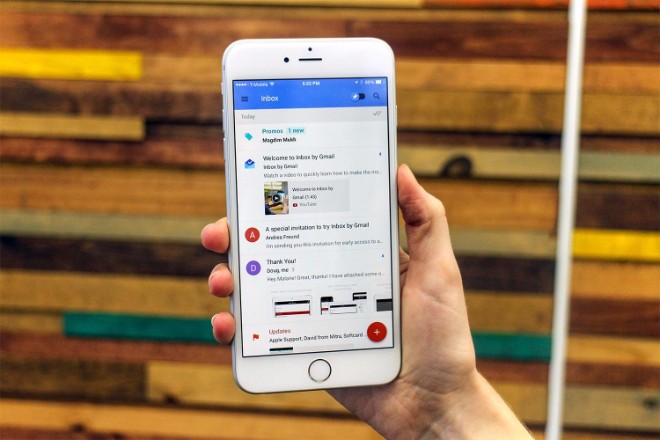 |
| Smart Reply chỉ mới được Google triển khai cho ứng dụng Gmail trên iOS và Android |
Tuy nhiên, ở thời điểm hiện tại, bạn không thể sử dụng tính năng Smart Reply trên trình duyệt. Vì vậy nếu là người dùng máy tính để bàn, tính năng này không xuất hiện.
Bật Smart Reply
Tính năng Smart Reply hiện đang được Google cung cấp cho người dùng ứng dụng Gmail trên iOS và Android thông qua phiên bản cập nhật mới nhất. Vì vậy, bạn cần đảm bảo Gmail đã được cập nhật nếu muốn sử dụng tính năng này.
Để bật Smart Reply trong Gmail trên thiết bị Android hoặc iPhone, bạn hãy mở ứng dụng Gmail lên, sau đó nhấn vào biểu tượng ba gạch ngang/hình cờ lê trên cùng bên trái và chọn cài đặt. Khi màn hình Settings mở ra, hãy nhấp chọn tên tài khoản Gmail mà bạn muốn bật tùy chọn Smart Reply.
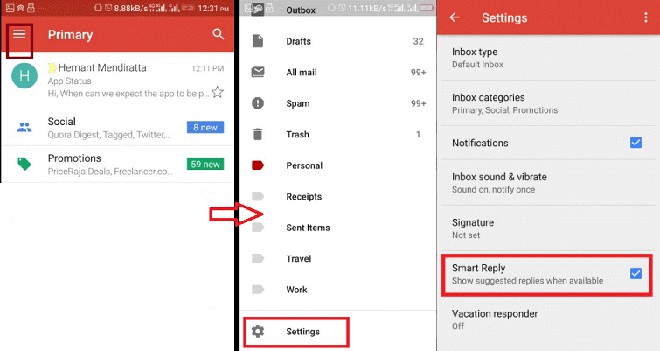 |
| Smart Reply được kích hoạt theo mặc định sau khi Gmail được cập nhật |
Tiếp theo, tìm đến mục Smart Reply trong cửa sổ hiện ra và nhấn vào nó để kích hoạt. Mặc định có thể nó đã được kích hoạt ngay sau khi bạn cập nhật ứng dụng Gmail trên thiết bị của mình.
Bây giờ, khi bạn nhận được email của một ai đó yêu cầu trả lời một điều gì đó, bạn sẽ nhận được các gợi ý với 3 câu trả lời khác nhau. Sau khi chọn một trong các câu trả lời, email đã sẵn sàng để gửi phản hồi. Ngoài các câu trả lời được đề xuất tự động, bạn cũng có thể thêm nhiều câu trả lời hơn nữa nếu muốn.
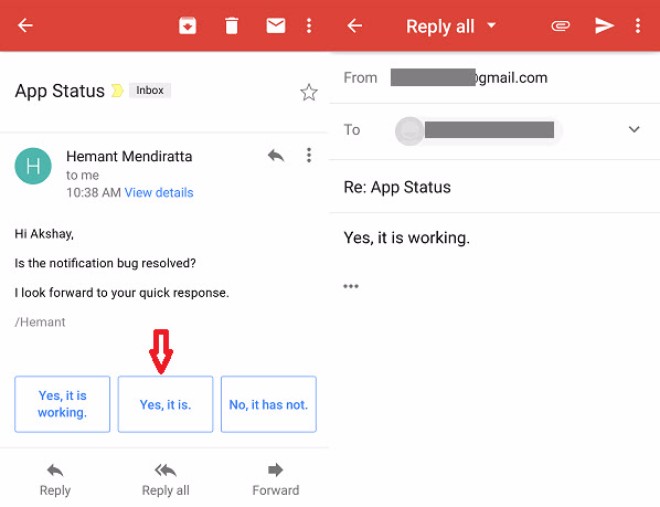 |
| Smart Reply sẽ đưa ra 3 gợi ý câu trả lời phụ thuộc vào nội dung thông điệp |
Tắt Smart Reply
Để vô hiệu hóa tính năng Smart Reply, bạn cần thực hiện theo các bước tương tự như trên nhưng chuyển từ trạng thái bật Smart Reply sang tắt nó đi.
Cụ thể, mở Gmail > chạm vào biểu tượng ba gạch ngang/hình cờ lê > Settings > chọn tài khoản Gmail > Smart Reply > chuyển sang trạng thái tắt.
Theo Kiến Tường/ danviet.vn
Có thể bạn quan tâm
Nên xem

Phố Sách Xuân Ất Tỵ 2025 “Tết công nghệ - Trí tuệ tỏa sáng”

Giáo viên Hà Nội sẽ được hưởng chế độ tiền thưởng theo Nghị định số 73/2024/NĐ-CP

Đề xuất mức trợ cấp hưu trí xã hội 500.000 đồng/tháng từ 1/7/2025

Đảm bảo cho nhân dân Thủ đô đón Tết Nguyên đán 2025 đầm ấm, an toàn

Công nhân môi trường đô thị quận Long Biên ấm lòng đón nhận quà Tết của Công đoàn

Hà Nội thông báo treo cờ Tổ quốc dịp Tết Nguyên đán

Danh sách 30 điểm bắn pháo hoa Tết Nguyên đán Ất Tỵ tại Hà Nội
Tin khác

Mô hình hệ sinh thái thành công trên thế giới, xu thế không thể bỏ qua
Công nghệ 16/01/2025 16:45

7 sản phẩm đạt giải Vàng Make in Viet Nam 2024
Xe - Công nghệ 16/01/2025 06:03

Máy giặt AI độc đáo: "Giặt" cơ thể và tâm trí trong 15 phút!
Công nghệ 04/01/2025 07:43

Công nghệ pin đột phá: Vượt qua giới hạn của pin lithium - ion
Công nghệ 08/12/2024 08:21

Phát triển hệ thống mới thay thế GPS
Công nghệ 05/12/2024 07:03

Khai mạc Triển lãm các sản phẩm, dịch vụ khởi nghiệp sáng tạo
Công nghệ 26/11/2024 21:54

Chung tay phát triển hệ sinh thái khởi nghiệp sáng tạo Việt Nam
Công nghệ 21/11/2024 13:54

Apple sắp ra mắt thiết bị nhà thông minh kết hợp AI
Công nghệ 15/11/2024 07:20

Google thử nghiệm tìm kiếm bằng giọng nói liền mạch và phản hồi cực nhanh
Công nghệ 12/11/2024 07:53

Trí tuệ nhân tạo (AI) - Bước đột phá giúp hoàn thiện bản đồ não bộ con người
Công nghệ 11/11/2024 07:30